Kaneeli töölaua kohandamine
Neile, kes otsivad ilusat, kuid samas funktsionaalset töölauakeskkonda, on Cinnamon teid katnud. See on üks operatsioonisüsteemi Linux Mint põhifookusi ja selle peamine eesmärk on muuta Linuxi kasutamine lihtsaks. Kui kasutajad pääsevad kaneelile (sisse lülitatud Linuxi rahapaja või muud Linuxi distributsioonid), saavad nad tuttava, Windowsi-laadse kogemuse. Selles artiklis käsitleme üksikasjalikumalt, kuidas saate Kaneeli töölauda kohandada. Me käsitleme uute teemade allalaadimist, uute ikooniteemade seadistamist, kaneeli töölaudade kasutamist, paneeli aplettide lisamist ja paneeli redigeerimise režiimi kasutamist.
Välimus
Kaneeli välimusseadete muutmine on lihtsam kui mis tahes muu moodne töölauakeskkond. Selle põhjuseks on asjaolu, et sellele seadetealale pääsemiseks on vähem kui 2 klõpsu.
Kaneeli töölaua ilme muutmise alustamiseks paremklõpsake töölaua paneelil. Sealt vaadake läbi parempoolse hiireklõpsu menüüd ja leidke “teemade nupp”. Klõpsake seda ja ilmub kaneeli töölaua sätete jaotis Teemad.
Teemade jaotist ei ole Cinnmoni töölauateema jaoks ette nähtud. Selle asemel on see väljanägemisala, kus asuvad näiteks akna äärise teemad (GTK3), ikooni teemad, akna juhteteemad (GTK3), hiirekursori teemad ja Cinnamon Shelli teema.

Aknapiirid
Kaneel eraldub enamikust kaasaegsetest Linuxi töölauakeskkondadest ja jagab ühe teema kolmeks eraldi osaks. Selle menüüseadete esimene osa on akna piirid või aknad. Need on nupud, mida näete akende sulgemisel, minimeerimisel ja maksimeerimisel.
Kaneeli vaiketeema akende ääriste jaoks näeb kena välja, kuid mõnel võib see välimuse osakonnas pisut puududa. Nende ääriste paremaks muutmiseks klõpsake paremal asuva akna piiride kõrval asuvat ristkülikut ja valige suvalise süsteemi installitud teema seast. Teine võimalus on installida uus GTK3 teema.
Ikoonid
Kaneelile meeldib teha kõike roheliseks. Selle põhjuseks on see, et need, mis töötavad Cinnamoni töölaual, töötavad ka Linux Mintis, mis on väga rohekeskne opsüsteem. Selle tulemusel on kaustadel ja programmiikoonidel roheline varjund - isegi kui kasutate kaneeli mujal kui Linux Mint (nt Fedora või Arch Linux).
Kui te pole selle fänn, teeb töölaua selle muutmine tõesti lihtsaks. Esiteks avage aken Teemad ja leidke ikoonid. Klõpsake ristkülikul „Ikoonid“ kõrval ja valige uus ikooni teema. Kui ükski installitud teema ei tundu teie jaoks töötavat, vaadake meie artiklit ikooniteemade kohta!
Juhtelemendid
Juhtimissektsioon on kaneeli töölaua GTK3 osa teine pool. Akende juhtelemendid ja äärised kasutavad tavalisi GTK3 teemasid. Vastupidiselt: kaneeli töölauateema töötab sarnaselt Gnome Shelliga ja sellel on eraldi teema. Teema juhtelementide osa vastab sellele, kuidas programmid töölaual näevad ja tegutsevad. See hõlmab kõike alates teie veebibrauserist kuni failihaldurini.
Vaiketeema muutmiseks paremklõpsake esmalt paneelil ja seejärel klõpsake nuppu „Teemad”. Leidke ristkülik akna juhtelementide kõrval ja klõpsake sellel. See paljastab süsteemi kõik installitud akna juhtimise teemad. Valige üks ja teema muutub kohe.
Hiirekursor
Avage aken Teemad ja otsige hiirekursorit. Klõpsake selle kõrval asuvat ristkülikukasti ja valige uus teema. Teema täielikuks töötamiseks peate võib-olla arvuti taaskäivitama.
Töölaua teema
Kaneeli teema mõistatuse viimane tükk on töölaua teema. Nagu Gnome Shell, kasutab see töölaud paneeli jaoks kooreteemasid ja kõige muu jaoks GTK3 +. Cinnamonis on töölauateema muutmine lihtne. Nagu kõik muu, minge akna Teemad alla ja klõpsake töölaua teema kõrval asuvat ristküliku menüü nuppu.
See avab teemavaliku akna. Siit saab kasutaja valida ükskõik millise installitud teema. Teise võimalusena saavad kasutajad uute teemade allalaadimiseks klõpsata nupul „Saadaval olevad teemad veebis”. Allalaaditud teemad saab kohe sisse lülitada alale „Installitud teemad”.

Desklets
Kaneeli abil saate oma töölauale lisada mõned vidinad. Alustamiseks paremklõpsake töölaual, et avada paremklõpsu menüü. Seejärel valige suvand “Desklets”. See avab laualehtede menüü. Lisage oma töölauale suvaline arv vidinaid, valides need. Uute installimiseks klõpsake ka nuppu „Saadaval olevad infolehed veebis”.

Paneel
Kas peate kaneeli paneeli redigeerima? Siit saate teada, kuidas! Esiteks paremklõpsake paneelil ja seejärel valige nupp “paneeli redigeerimise režiim”. See võimaldab kasutajatel kõiki paneeli sätteid vabalt muuta, lohistades asju ringi. Lisaks pääsete juurde paneeli sätetele, klõpsates parempoolse hiire menüü nupul „Muuda paneeli“.

Paneeliannetid

Kas peate paneele lisama aplette? Klõpsake paremklõpsu menüüs nuppu „+ Lisage paneele paneele apletid”. See avab akna, kus on palju aplette, mille vahel valida. Lisage paneel, klõpsates sellel menüüs.

Valige paneeli redigeerimise režiim, et liikuda ümber nende paneelil kuvamise. Uusi paneele saate alla laadida, klõpsates valikul „Veebis saadaolevad apletid”.
Järeldus
Neile, kes on Linuxis uued, on Cinnamon suurepärane töölauakeskkond, mida valida. See on saadaval enamikus suuremates Linuxi distributsioonides ja on üks lihtsamaid töölaudu, millega tutvuda. See on lisaboonus, et seda on nii uskumatult lihtne kohandada ja isikupärastada.
otsing
Viimased Postitused
Kuidas korraldada Gnome mängude abil videomänge Linuxis
Kas mängite oma Linuxi arvutis palju videomänge? Kas olete jahtides...
Looge ketta pilt ja kloonige kõvaketta partitsioon Ubuntu Live USB abil
Varem me näitas kuidas luua püsiv Ubuntu Live meediumiketas ja kuid...
Kõvakettadraivi täielik pühkimine / kustutamine [üksikasjalik juhend]
Võib-olla teate, et faili kustutades seda kõvakettalt tegelikult ei...


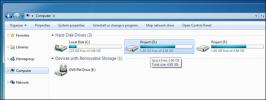
![Kõvakettadraivi täielik pühkimine / kustutamine [üksikasjalik juhend]](/f/2a913187434cc3f762078ee4f3c390f0.jpg?width=680&height=100)